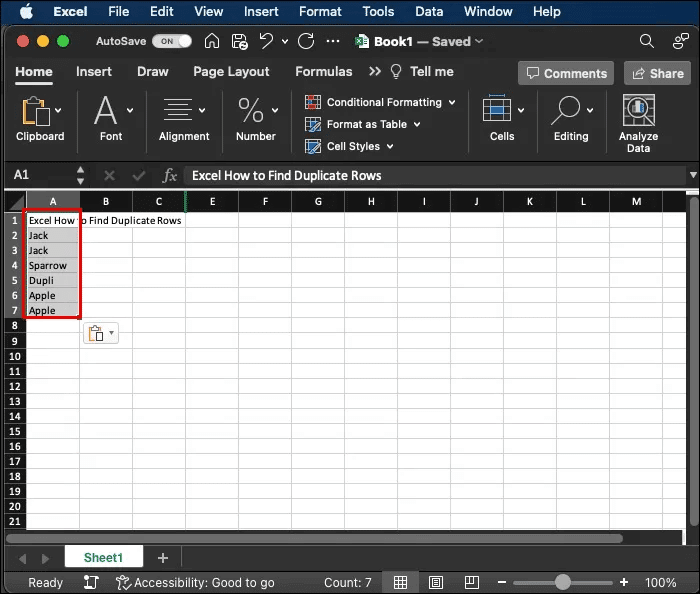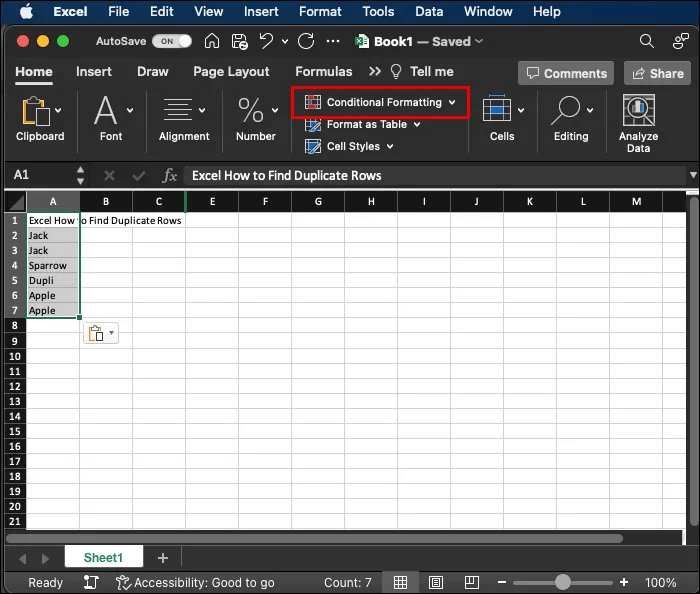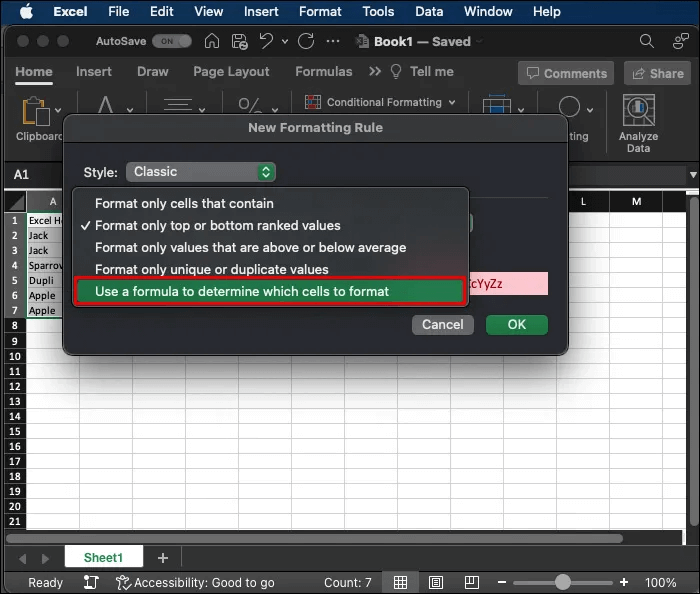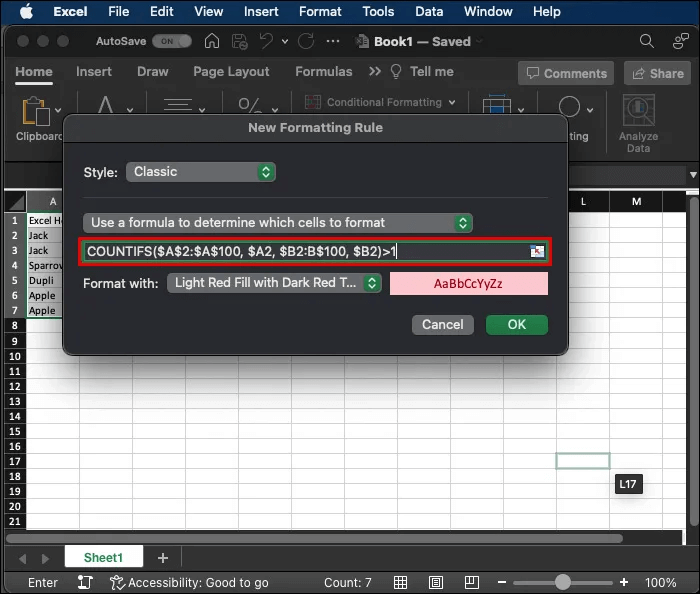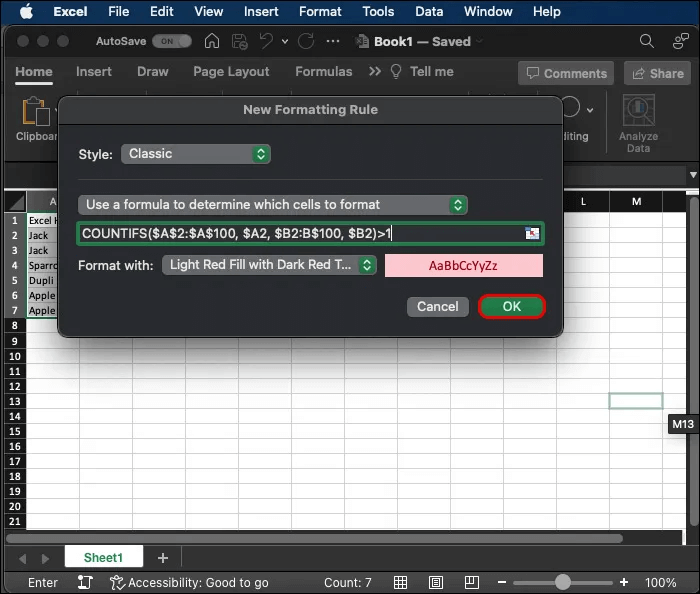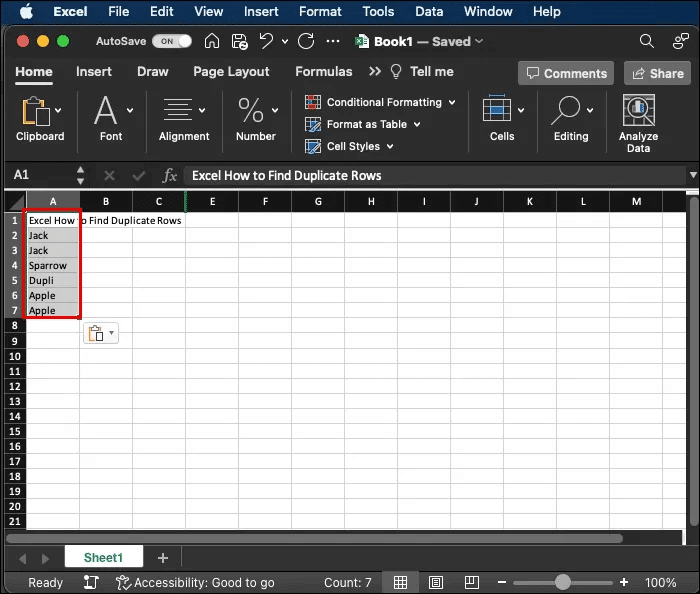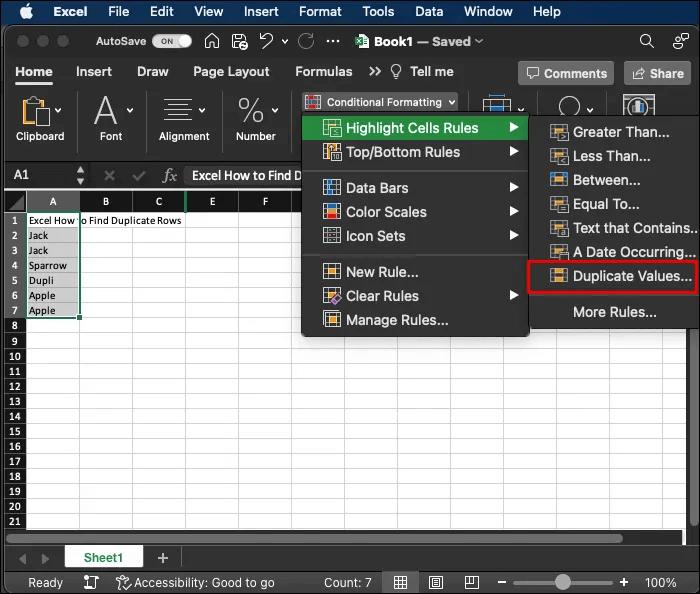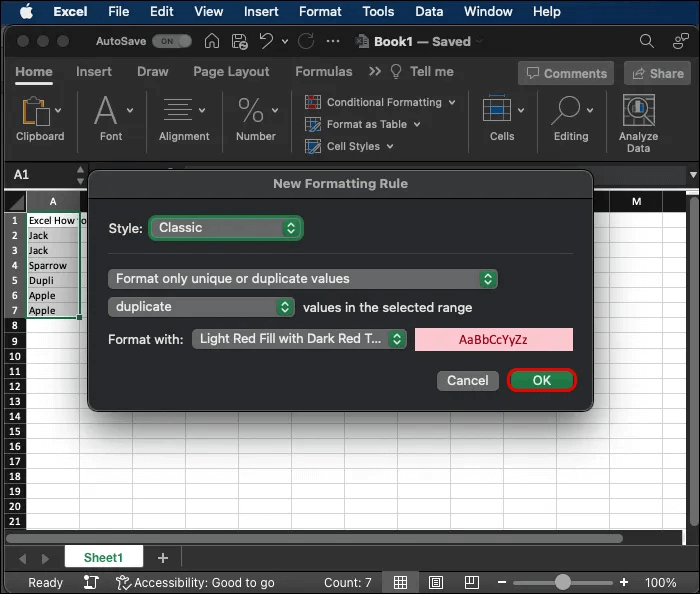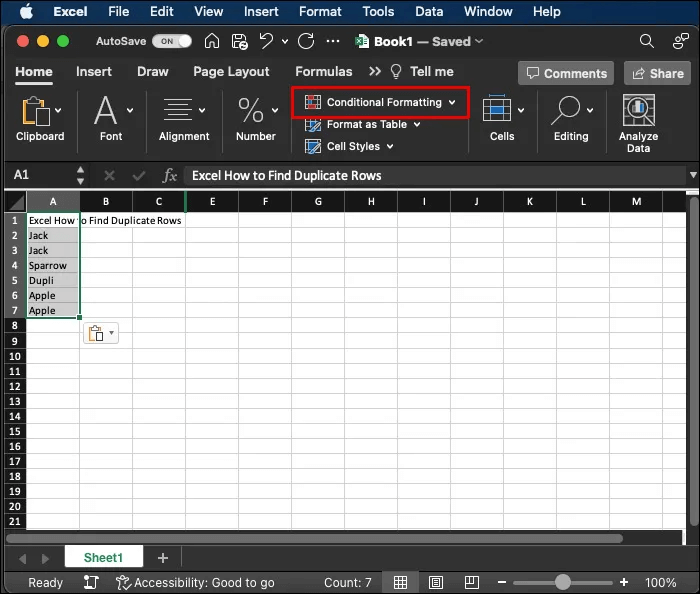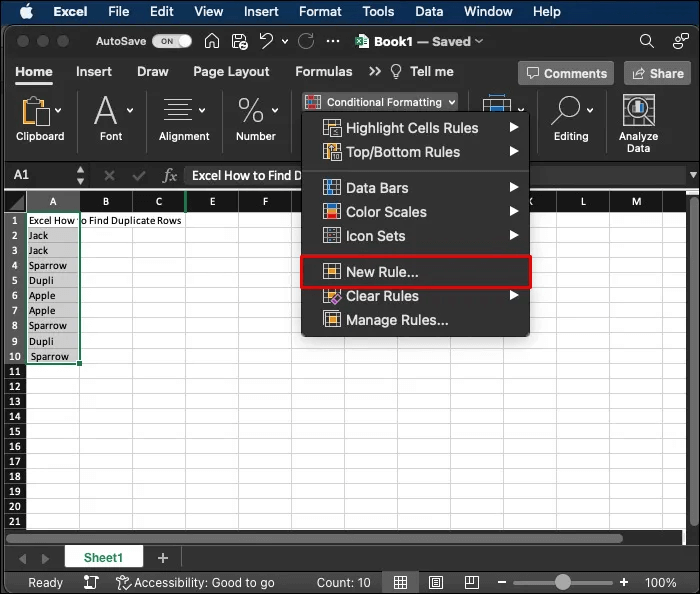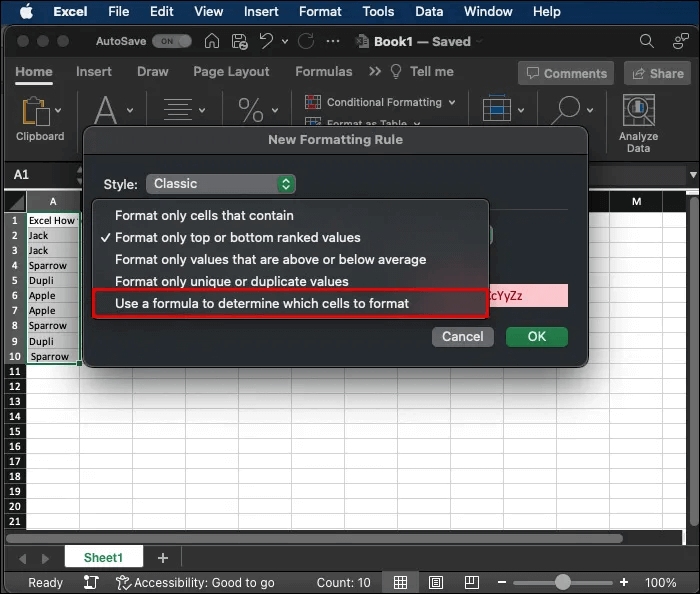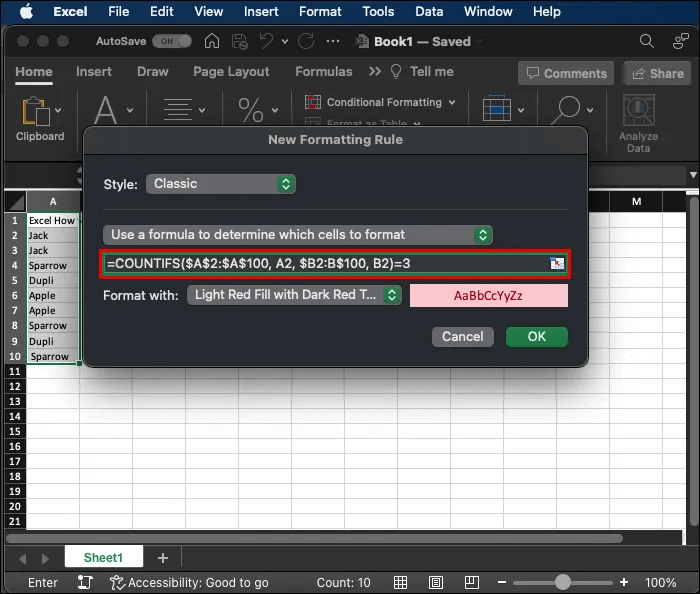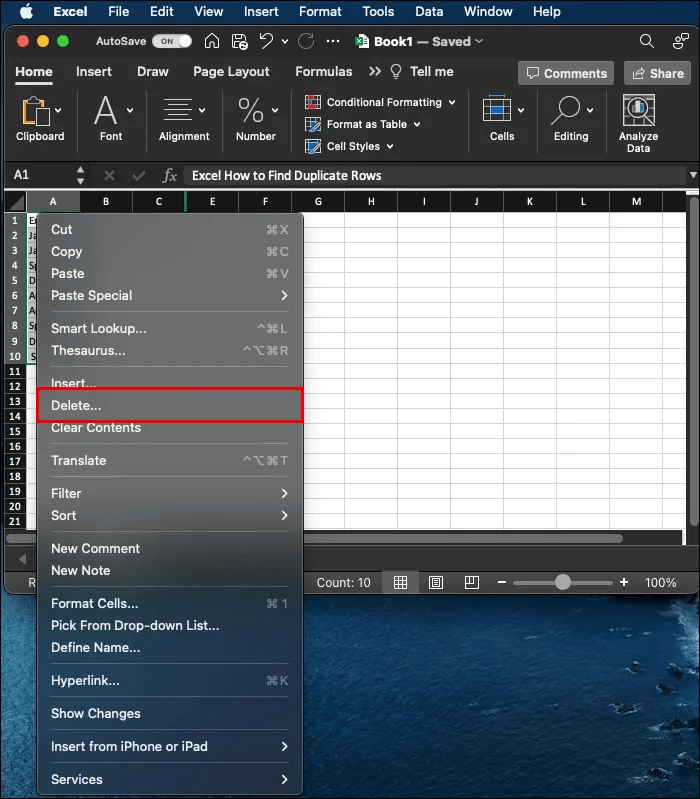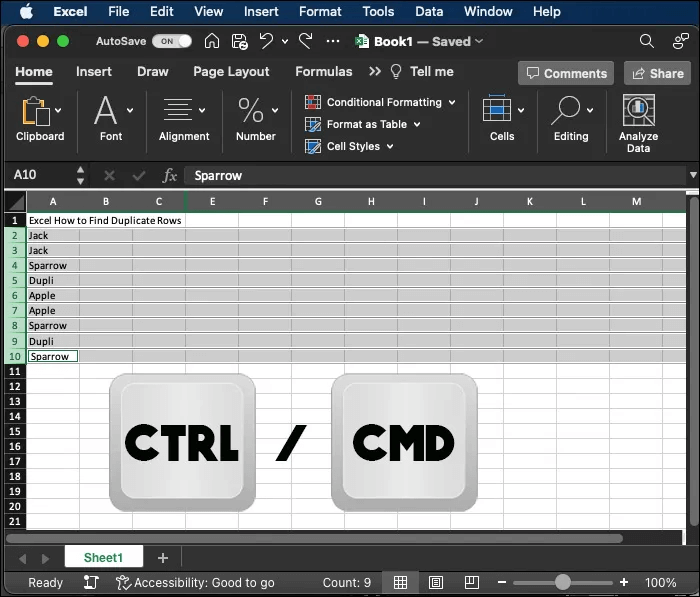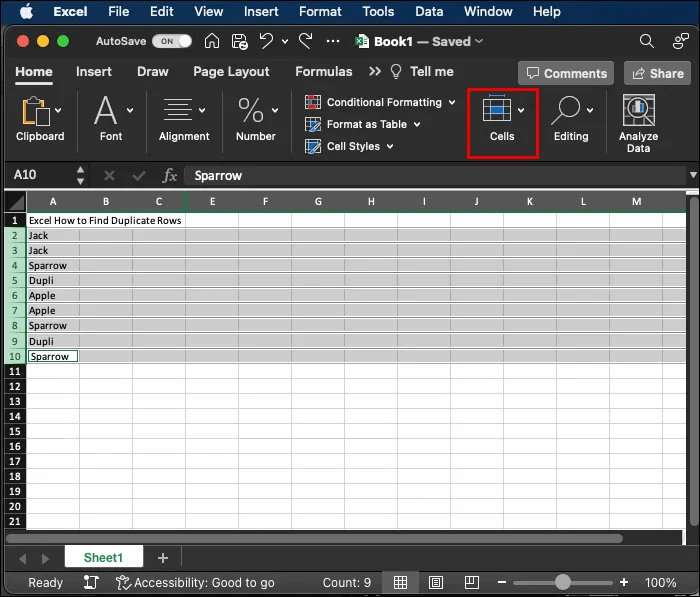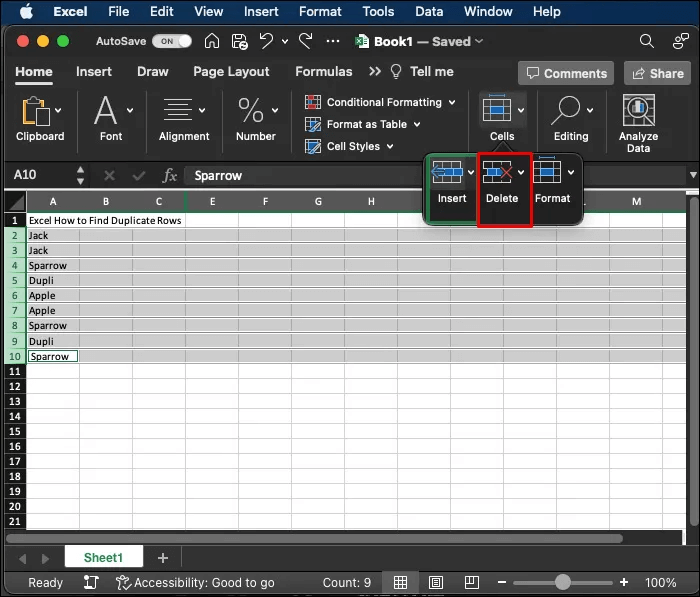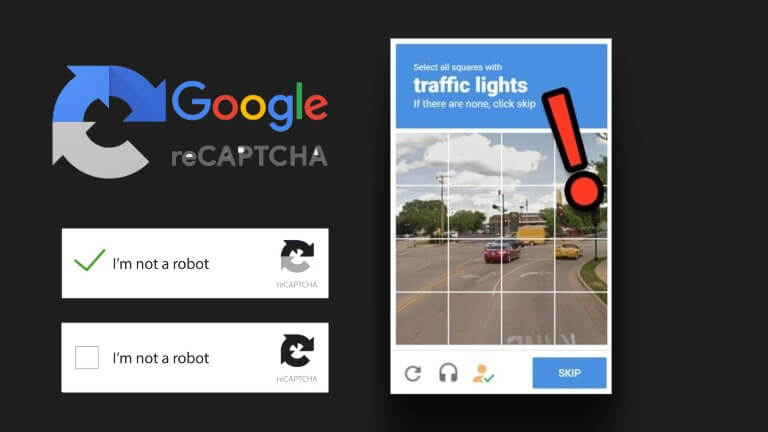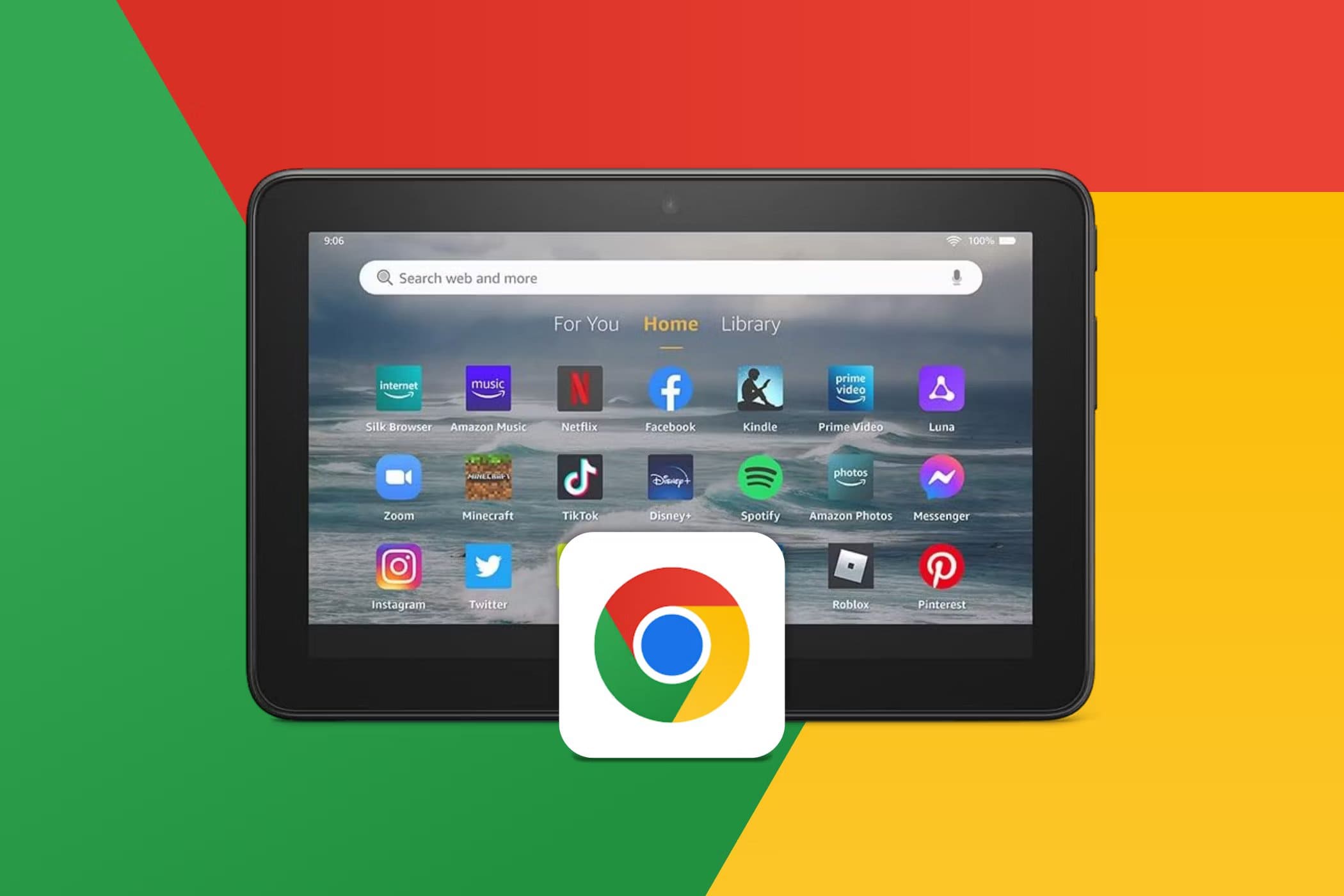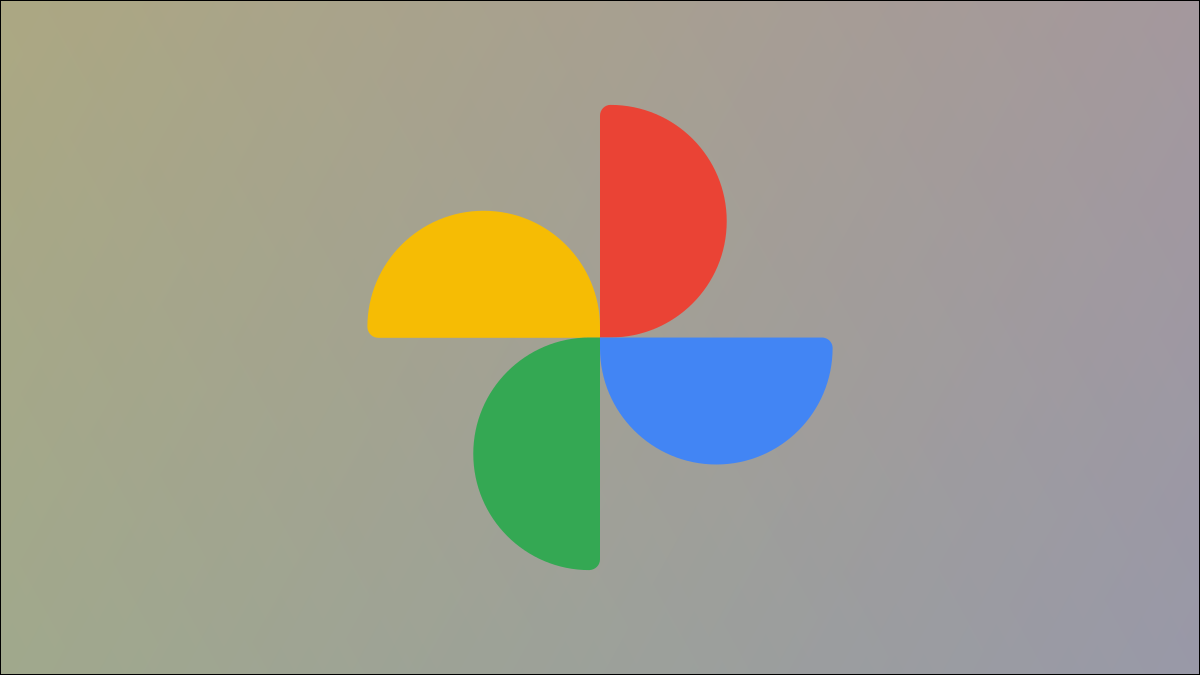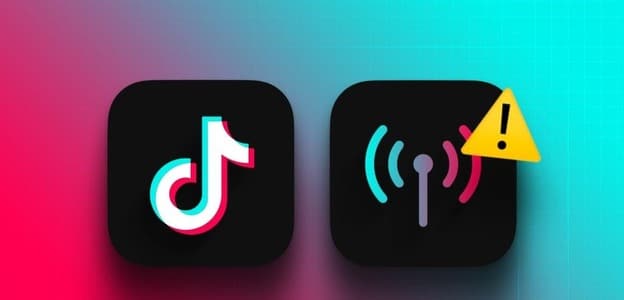Anda mungkin menggunakan terlalu banyak informasi Excel. Mengulangi baris tidak membuat proses menjadi lebih mudah. Anda harus menghapusnya agar database Anda dapat dibaca, teratur, dan rapi. Namun, sebelum menghapusnya, Anda harus menemukannya terlebih dahulu. Untungnya, ada beberapa metode dan fungsi yang secara otomatis memilih baris ini untuk Anda. Baca terus untuk mengetahui cara menemukan baris duplikat di Excel.
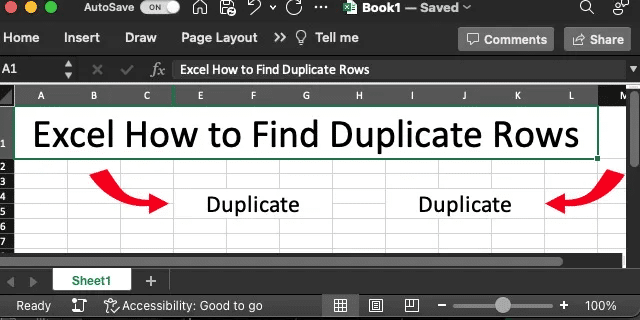
Cara menemukan baris duplikat di Excel menggunakan rumus COUNTIFS
Anda harus menggunakan rumus COUNTIFS di opsi pemformatan Excel untuk menemukan dan menyorot baris duplikat Anda. Inilah cara melakukannya:
- Menemukan jangkauan di mana Anda ingin memeriksa baris duplikat. Jika ini adalah seluruh buku kerja, gunakan Perintah CTRL+A.
- Pergi ke tab Beranda dan pilih opsi "koordinasi bersyarat" dalam kelompok pola. Ini adalah ikon jaringan dengan kotak biru, putih, dan merah.
- Pilih opsi "aturan baru" و Gunakan rumus untuk menentukan sel mana yang akan diformat.
- Tambahkan rumusnya
COUNTIFS($A$2:$A$100, $A2, $B2:B$100, $B2)>1dalam kotak dan pilih gaya pemformatan. - Menemukan "OKE".
Namun, perlu diingat bahwa rumus mengasumsikan data dimulai dari A2 dan berakhir pada B100. Anda perlu mengubah fungsi sesuai dengan cakupan spesifik Anda, dan menambahkan argumen ke kolom tambahan apa pun (mis “,$C$2:$C$100, $C2") ke rumus COUNTIFS.
Excel akan secara otomatis menyorot semua baris duplikat dalam seluruh rentang yang ditentukan.
Jika tidak berhasil, salin rumus ke dalam kolom pembantu untuk setiap baris dan format sesuai dengan keluaran sel tersebut.
Sorot nilai duplikat di Excel
Ini adalah cara paling langsung untuk mengidentifikasi nilai duplikat di buku kerja Anda. Anda tidak harus menggunakan fungsi yang rumit, cukup tab "Beranda". Berikut cara melakukannya:
- Pilih seluruh rentang yang ingin Anda periksa untuk baris duplikat.
- Buka tab Beranda dan pilih opsi "koordinasi bersyarat" dalam kelompok pola. Ikon menampilkan kotak dengan kotak merah, putih, dan biru.
- Di tab yang dibuka, pilih "membedakan basis sel" Kemudian pilih opsi "Nilai Duplikat".
- Pilih gaya pemformatan yang Anda inginkan di jendela pop-up dan klik "OKE".
Excel kemudian akan menyorot setiap nilai duplikat di dalam sel yang dipilih. Anda bahkan dapat mengubah warna bayangan di popup Format saat muncul.
Ini adalah metode yang tidak sempurna karena memilih nilai duplikat daripada seluruh baris. Itu bisa menghasilkan hasil yang tidak akurat jika baris berisi sel duplikat di seluruh kolom.
Namun, ini bisa lebih mudah diterapkan dan dilihat di spreadsheet yang lebih kecil.
Sorot nilai tiga kali lipat di Excel
Jika Anda ingin membersihkan buku kerja Anda, Anda juga bisa menentukan nilai ternary. Prosesnya membutuhkan pembuatan aturan baru daripada menggunakan opsi pemformatan default Excel. Inilah cara melakukannya:
- Tentukan rentang nilai yang Anda inginkan di mana Anda ingin memeriksa rangkap tiga.
- Pergi ke tab Beranda dan pilih opsi "koordinasi bersyarat" في set pola.
- Pilih opsi "Aturan baru".
- Klik Gunakan rumus untuk menentukan sel mana yang akan diformat.
- Gunakan rumus ini: : =COUNTIFS($A$2:$A$100, A2, $B2:B$100, B2)=3. Menggunakan rumus ini akan memeriksa apakah sebuah baris muncul tiga kali dalam rentang yang Anda pilih. Ini lagi mengasumsikan bahwa Anda menggunakan berbagai A2 untuk saya B100.
Semudah itu! Excel akan memilih dan menyorot nilai tripel dalam rentang yang ditentukan. Namun, perlu diingat bahwa rumus di atas menentukan nilai tiga kali lipat dari sel yang Anda tetapkan (didefinisikan dalam fungsi sebagai ($A$2).
Anda dapat menyederhanakan rumus dengan menggunakan COUNTIF($A$2:$B$10,A2) sebagai gantinya. Ini hanya memeriksa konten sel saat ini dalam rentang, sehingga sel akan disorot di seluruh baris dan kolom.
Hapus duplikat dan tiga kali lipat di Excel
Anda mungkin telah menyorot semua duplikat atau tiga versi di buku kerja Anda menggunakan metode di atas. Setelah itu, Anda mungkin ingin menghapusnya. Ini akan membuat seluruh buku kerja lebih rapi dan tidak membingungkan.
Untungnya, menghapus duplikat setelah ditandai adalah tugas sederhana.
Berikut cara melakukannya:
- Pilih baris yang disorot dengan mengklik nomor baris sambil menahan CTRL (perintah di Mac OS). Ini akan membuat Excel Memilih semua baris yang berbeda.
- Arahkan kursor ke salah satu nomor baris yang dipilih, klik kanan dan pilih opsi "menghapus".
Menghapus baris dapat mengubah tata letak umum buku kerja Anda. Anda juga harus mempertimbangkan untuk memasukkan informasi ke baris yang dihapus jika Anda membutuhkannya nanti. Ada juga beberapa cara lain untuk menghapus baris duplikat dan yang disorot dengan cepat:
- Pilih baris yang disorot dengan mengklik nomornya sambil menahan tombol CTRL/Command.
- ال لى "Beranda" terletak di pita Excel atas, di opsi "sel" ،
- Menemukan "Hapus Baris Lembar".
Cara mudah lainnya untuk menghapus baris adalah dengan menggunakan perintah yang ditandai sekali. Cukup gunakan pintasan utama "CTRL + -", "Cmd + -." Ini akan menghapus semua baris (atau nilai) yang dipilih, dan Anda siap melakukannya.
Kapan menyorot dan menghapus duplikat dan tiga kali lipat di Excel
Ada beberapa kasus di mana penyorotan dan penghapusan duplikat dan tiga salinan bisa berguna untuk buku kerja Anda. Bahkan jika Anda tidak membutuhkannya segera, metode di atas dapat digunakan untuk beberapa contoh dunia nyata berikut:
- Kesalahan entri basis data Anda mungkin salah memasukkan informasi yang sama dua kali. Dengan kesalahan seperti ini, menandai duplikat bisa menjadi cara mudah untuk mengidentifikasi kesalahan dan menghapusnya nanti.
- Kesalahan penggabungan basis data Terkadang, Anda perlu menggabungkan beberapa database menjadi satu database. Selama proses penggabungan, kesalahan tambahan dapat terjadi, yang menyebabkan duplikat baris.
- Daftar email dan duplikat database pelanggan Duplikat dalam database pelanggan dapat mengakibatkan pelanggan dikirimi materi pemasaran seperti buletin yang sama dua kali. Ini bisa mengganggu dan menghalangi pelanggan untuk melayani Anda. Menghapus baris ini adalah tindakan terbaik.
- Masalah manajemen persediaan Setiap produk harus diperhitungkan dalam lingkungan manajemen inventaris gudang. Jika data duplikat dan salah tertinggal di database penting, ini dapat menyebabkan perbedaan manajemen. Menghapus baris dalam kasus ini menghasilkan pelacakan yang lebih akurat.
Spreadsheet lain yang memerlukan definisi baris berulang mencakup catatan karyawan, penelitian, survei, dan data keuangan. Menghilangkan baris ekstra akan meningkatkan akurasi dan menghemat waktu Anda saat mencari informasi yang relevan dan memudahkan analisis data.
Metode Excel berguna lainnya yang mungkin Anda perlukan
Baris berulang hanyalah salah satu aspek dari berbagai keterampilan Excel yang berguna. Anda tidak perlu menghabiskan waktu berjam-jam untuk mempelajarinya. Itu dapat dilakukan hanya dengan beberapa perintah tombol sederhana. Misalnya, Anda mungkin memerlukan:
- Salin baris Cukup pilih baris yang Anda inginkan lalu gunakan perintah CTRL + C.
- Tempel baris Setelah Anda menyalin baris Anda, Anda dapat melanjutkan dan menempelkannya menggunakan perintah CTRL + V. Sebagai alternatif, Anda dapat mengklik kanan dan memilih opsi "Masukkan Sel yang Disalin".
- Hapus sel tertentu Untuk menghilangkan sel tertentu, yang harus Anda lakukan adalah memilihnya, gunakan Ctrl + X untuk memotongnya, lalu hapus datanya.
Ini semua adalah perintah kecil namun perlu yang mungkin Anda perlukan saat menangani baris duplikat di buku kerja Anda.
Pertanyaan yang Sering Diajukan:
T1: Apakah saya perlu menggunakan rumus dan fungsi untuk menghapus baris duplikat di Excel?
Jawaban: Ya, Anda perlu menggunakan fungsi COUNTIFS untuk tugas ini. Namun, menyorot dan menghapus sel individual tidak memerlukan rumus atau fungsionalitas.
T2: Apakah saya harus menghapus baris duplikat setelah saya menemukannya di Excel?
Jawaban: Ini tergantung pada tujuan buku kerja Anda. Jika menyangkut pemeliharaan inventaris, baris duplikat dapat merusak integritas dan keakuratan dokumen. Dalam kasus seperti itu, lebih baik menggabungkan datanya dan menghapus baris ekstra.
Q3: Bagaimana jika buku kerja berisi banyak data?
Jawaban: Anda dapat dengan mudah memilih semua data dalam spreadsheet Anda, terlepas dari ukurannya, menggunakan perintah CTRL + A. Setelah dipilih, Anda dapat melanjutkan dengan salah satu metode penyorotan dan penghapusan baris individual di atas.
Bersihkan data Anda dengan menyorot dan menghapus duplikat di Excel
Menandai dan menghapus duplikat adalah proses yang cukup sederhana bagi pengguna Excel. Anda perlu menggunakan opsi pemformatan bersyarat untuk sel individual dan rumus COUNTIFS atau COUNTIF setelah memasukkan opsi "Aturan Baru". Setelah semua duplikat dan tiga salinan ditandai, Anda dapat menghapusnya menggunakan opsi "Hapus Baris Lembar" di pita atau perintah Excel atas "CTRL + -". Mengetahui cara menandai dan menghapus duplikat berguna untuk beberapa skenario dunia nyata, termasuk pemeriksaan inventaris dan manajemen kesalahan basis data.
Apakah Anda merasa mudah membedakan baris duplikat Excel? Metode apa yang Anda gunakan? Beri tahu kami di bagian komentar di bawah.